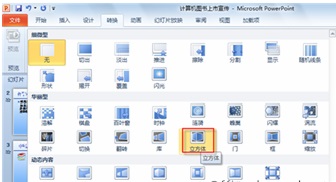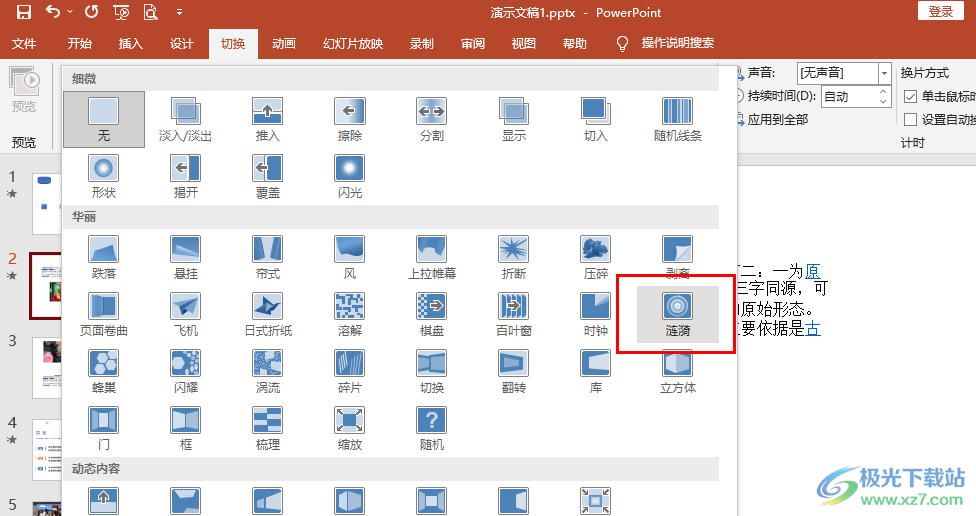- ppt课程教学:【私家P学院01】7大秘籍,用PPT制作超腻害海报!
- ppt下一页:PPT课件播放时显示下一页的方法
- ppt 如何制作:PPT的正确制作顺序,让你少走弯路!
- ppt图表双坐标轴:时尚动态彩色圆点PPT图表大全
下面的是PPT教程网给你带来的相关内容:
ppt所有幻灯片切换效果设置:ppt如何自动播放到下一页?怎么设置幻灯片自动切换播放效果?
在制作幻灯片页面的过程中,可以通过设置放映方式,自动切换自动播放的效果ppt所有幻灯片切换效果设置:ppt如何自动播放到下一页?怎么设置幻灯片自动切换播放效果?,为演示过程带来一些方便。本文小编来教大家如何在ppt中设置自动切换页面播放效果。

1、首先我们需要从电脑中找到ppt应用程序,双击打开,在弹出的窗口中点击【空白演示文稿】,进入到制作界面中去。

2、在编辑页面中制作排版演示内容,或是直接导入已有的幻灯片内容。
3、从菜单栏中点击【幻灯片放映】选项,在属性栏中选择【设置幻灯片放映】图标,打开“设置放映方式”对话框。
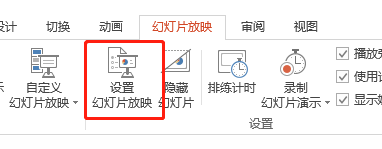

4、在“设置放映方式”窗口中找到【换片方式】一栏,并从列表中选中“如果存在排练时间,则使用它”命令,点击确定。
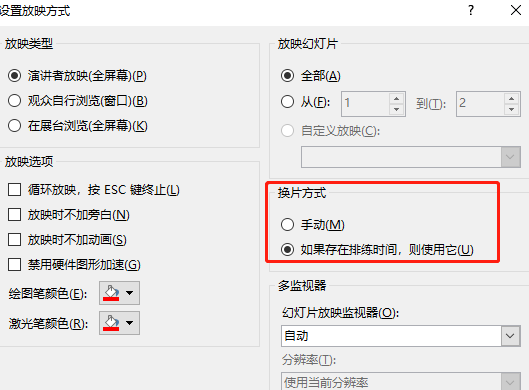
5、将属性栏再次切换至【幻灯片放映】功能版块,在属性栏中勾选【使用计时器】、【显示媒体控件】选项。
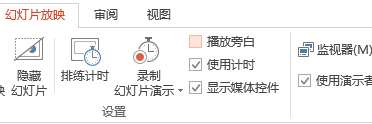
6、点击【动画】菜单选项,我们可以在添加动画效果列表中,选择一个合适的幻灯片页面切换动画效果,以增加切换页面的趣味性。
7、在“换片方式”一栏中,取消【单击鼠标时】 的动作,再勾选【设置自动换片时间】,并手动调整或输入时间参数。
8、设置完成后,我们可以点击【预览】命令,或直接按F5键,预览查看幻灯片页面的自动切换播放效果。
以上就是关于如何在ppt中设置自动切换幻灯片页面的方法和步骤。了解掌握幻灯片放映方式的设置方法,以及换片方式的设置技巧ppt所有幻灯片切换效果设置,可以快速实现幻灯片页面的自动放映效果。




微信扫码,学习更方便

现在报名赠千元剪辑大礼包

视觉设计PPT动画效果
感谢你支持pptjcw.com网,我们将努力持续给你带路更多优秀实用教程!
上一篇:ppt的动画效果怎么全部应用:最常用的powerpoint动画效果及设置方法.pdf 下一篇:英文ppt怎么翻译成中文:原来PPT自带有逆天的翻译功能,今天才知道,白用那么久PPT
郑重声明:本文版权归原作者所有,转载文章仅为传播更多信息之目的,如作者信息标记有误,请第一时间联系我们修改或删除,多谢。